삼성증권 패턴 로그인 설정 방법 | mPOP 앱 간편 보안 로그인 가이드
삼성증권 mPOP 앱에서는 간편한 로그인과 보안을 동시에 충족할 수 있는 패턴 로그인 기능을 제공합니다. 이 글에서는 mPOP 앱에서 패턴 로그인 설정 방법을 단계별로 안내하며, 설정 시 주의사항과 문제 해결 방법, 보안 강화 팁까지 모두 다룹니다. mPOP 설치 방법, 다양한 로그인 방식, OTP 연동, 보안 설정 등 주요 내용을 포함한 완벽한 가이드를 제공합니다.
1. mPOP 앱 설치 및 기본 로그인 환경 설정
삼성증권의 모바일 트레이딩 앱인 mPOP은 국내외 주식 거래는 물론 금융상품 투자, 자산 조회, 공모주 청약 등 다양한 기능을 하나의 플랫폼에서 제공합니다. 이 앱을 사용하기 위해선 우선 스마트폰에 설치해야 합니다.
- 안드로이드의 경우 Google Play 스토어, 아이폰은 App Store에서 '삼성증권 mPOP' 검색 후 설치합니다.
- 설치 후 앱을 실행하면 최초 실행 시 권한 허용 및 기본 서비스 약관 동의를 진행합니다.
- 공동인증서나 간편 비밀번호 등 기본 로그인 수단을 등록해야 패턴 로그인을 사용할 수 있습니다.
삼성증권 mPOP은 다양한 보안 장치를 갖추고 있으며, 사용자의 접근성을 높이기 위해 복수의 로그인 방식을 지원합니다. 앱 설치 후 초기 로그인 방식 설정은 필수 단계이며, 이후 패턴 로그인 등록이 가능합니다.
핵심 요약
mPOP 앱은 구글 플레이 또는 앱스토어에서 설치 후 약관 동의 및 초기 인증 수단 설정이 필요하며, 이후 패턴 로그인 등록이 가능합니다.
| 단계 | 내용 |
| 1 | 앱스토어에서 mPOP 설치 |
| 2 | 앱 실행 및 권한 허용 |
| 3 | 기본 로그인 수단 등록 |
2. 패턴 로그인 등록 방법
패턴 로그인을 등록하기 위해서는 먼저 다른 기본 로그인 수단(공동인증서, 간편 비밀번호 등)을 통해 인증을 완료한 상태여야 합니다. 그 후 아래의 과정을 통해 패턴 로그인을 설정할 수 있습니다.
- mPOP 앱 메인 화면에서 우측 하단 [더보기] → [설정] 메뉴로 이동합니다.
- [간편 로그인 설정]을 선택한 후, '패턴 로그인' 항목을 클릭합니다.
- 기존 로그인 수단(간편 비밀번호 또는 공동인증서 등)으로 본인 인증을 진행합니다.
- 9개의 점으로 구성된 패턴 화면이 나타나며, 사용자가 원하는 패턴을 두 번 연속 입력합니다.
- 패턴 설정이 완료되면 이후 로그인 시 패턴만으로 간편하게 접속할 수 있습니다.
패턴 등록은 사용자의 편의성과 보안 강화를 동시에 도모할 수 있는 기능으로, 특히 자주 로그인해야 하는 사용자에게 유용합니다.
핵심 요약
기존 인증 수단을 통해 본인 인증 후 [설정] > [간편 로그인] 메뉴에서 패턴 등록 가능. 등록 후 로그인 시 패턴 입력만으로 접속 가능.
| 단계 | 내용 |
| 1 | 설정 메뉴 진입 |
| 2 | 간편 로그인 선택 |
| 3 | 기존 로그인 방식으로 본인 인증 |
| 4 | 패턴 등록 (2회 입력) |
3. 패턴 로그인 변경 및 삭제 방법
이미 설정한 패턴을 변경하거나 삭제하고 싶다면 다음 절차를 따르면 됩니다:
- mPOP 앱 실행 후 로그인합니다.
- [더보기] → [설정] → [간편 로그인 설정]으로 이동합니다.
- 등록된 패턴 항목을 선택하여 ‘변경’ 또는 ‘해제’를 선택합니다.
- 기존 인증 수단으로 다시 인증 후, 새로운 패턴을 설정하거나 삭제를 완료합니다.
패턴을 삭제하면 이후엔 기존의 간편비밀번호 또는 공동인증서를 통해 로그인해야 하며, 필요시 언제든 다시 등록할 수 있습니다.
핵심 요약
설정 메뉴에서 간편 로그인 항목을 통해 패턴 변경 또는 삭제 가능. 인증 후 새로운 패턴 입력 또는 해제 완료.
| 기능 | 절차 |
| 패턴 변경 | 기존 인증 → 새 패턴 재입력 |
| 패턴 삭제 | 기존 인증 → 해제 선택 |
4. 패턴 로그인 사용 시 유의사항
편리한 패턴 로그인도 보안 수칙을 지키지 않으면 개인정보 유출의 위험이 존재합니다. 다음 유의사항을 지켜야 합니다.
- 패턴은 타인이 유추하기 어렵게 설정해야 합니다. 직선이나 단순 도형은 피하는 것이 좋습니다.
- 주기적으로 패턴을 변경하고, 공공장소에서는 화면을 가린 후 입력합니다.
- 패턴을 잊었을 경우를 대비해 공동인증서 또는 간편 비밀번호도 함께 등록해 둡니다.
또한, 타인이 기기를 사용하지 못하도록 스마트폰 자체 보안 잠금도 설정하는 것이 좋습니다.
핵심 요약
패턴은 예측하기 어려운 방식으로 설정하고 주기적 변경 권장. 타 인증 방식도 함께 등록 필요.
| 주의사항 | 설명 |
| 복잡한 패턴 | 단순한 직선·대각선 패턴은 피함 |
| 정기적 변경 | 3~6개월 주기 변경 권장 |
| 대비책 마련 | 공동인증서/간편 비밀번호 병행 설정 |
5. 패턴 로그인 오류 및 문제 해결
패턴 로그인 과정에서 오류가 발생하거나 로그인이 되지 않는 경우, 아래 방법으로 문제를 해결할 수 있습니다.
- 패턴을 5회 이상 틀리면 로그인 잠금 상태가 됩니다. 이 경우 기본 로그인 수단으로 우선 로그인 후, 패턴을 재설정해야 합니다.
- 앱이 최신 버전이 아닐 경우, 업데이트를 통해 버그를 해결합니다.
- 기기 오류가 의심될 경우 앱을 삭제 후 재설치하거나, 스마트폰을 재시작합니다.
- 문제가 지속되면 삼성증권 고객센터(1588-2323) 또는 가까운 지점에 문의합니다.
핵심 요약
패턴 오류 시 기본 로그인으로 우선 접속, 앱 업데이트 및 고객센터 문의로 해결 가능.
| 문제 | 해결 방법 |
| 패턴 잠금 | 기본 로그인 → 재설정 |
| 앱 오류 | 업데이트 또는 재설치 |
| 지속적 문제 | 고객센터 문의 |
FAQ
Q1) 패턴 로그인을 설정한 뒤 다른 기기에서도 사용할 수 있나요?
A1) 아닙니다. 패턴 로그인은 기기별로 설정되며, 새로운 기기에서는 다시 등록해야 합니다.
Q2) 패턴을 잊어버리면 어떻게 로그인할 수 있나요?
A2) 등록된 공동인증서나 간편비밀번호로 우선 로그인한 후, 패턴을 재설정할 수 있습니다.
Q3) 패턴 로그인과 지문 인식을 동시에 사용할 수 있나요?
A3) 네, mPOP 앱에서는 패턴, 지문, 간편비밀번호를 병행 설정하여 원하는 방식으로 로그인할 수 있습니다.
Q4) 패턴 로그인 해제 후 다시 등록하려면 어떻게 하나요?
A4) 앱의 [설정] → [간편 로그인 설정] 메뉴에서 본인 인증 후 다시 등록할 수 있습니다.
Q5) 패턴 로그인 사용 시 금융 거래에도 별도 인증이 필요한가요?
A5) 네, 패턴 로그인은 로그인 수단이며, 금융 거래(매매, 이체 등) 시에는 추가 인증(OTP, 공동인증서 등)이 필요합니다.
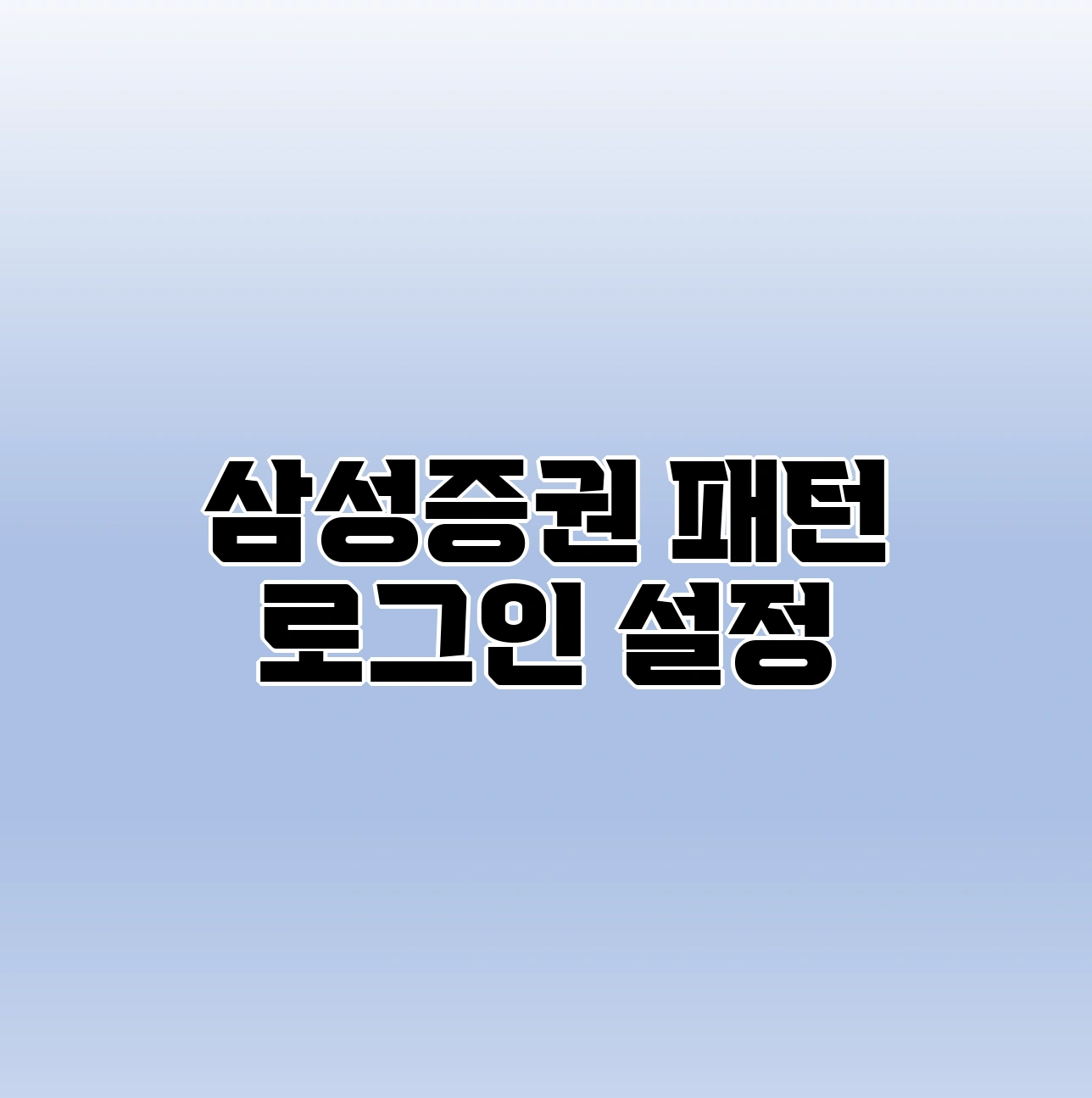
'삼성증권' 카테고리의 다른 글
| 삼성증권 공동인증서 비밀번호 잊었을 때 대처방법 | 비밀번호 변경방법 (0) | 2025.04.12 |
|---|---|
| 삼성증권 공동인증서 갱신방법 | 유효기간 (0) | 2025.04.11 |
| 삼성증권 공인인증서 발급 방법 | 공동인증서 간편 발급 (0) | 2025.04.11 |
| 삼성증권 간편인증번호 설정 방법 | 간편인증번호의 편리성 (1) | 2025.04.11 |
| 삼성증권 간편인증번호 잊어버렸을 때 대처방법 | 변경방법 (0) | 2025.04.11 |



